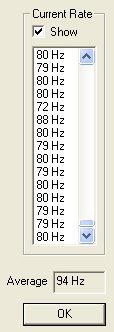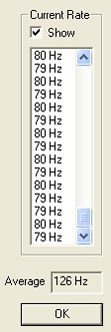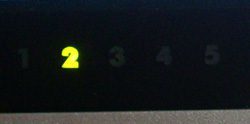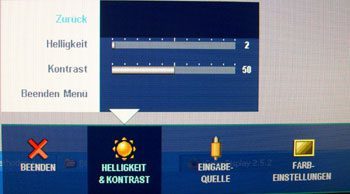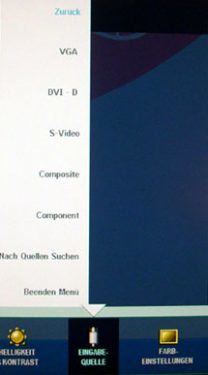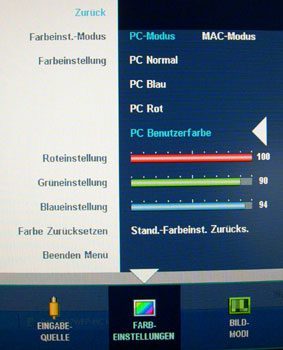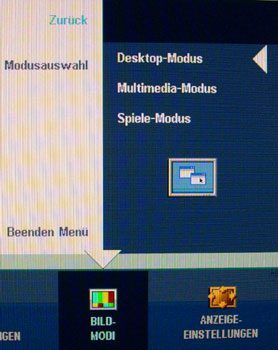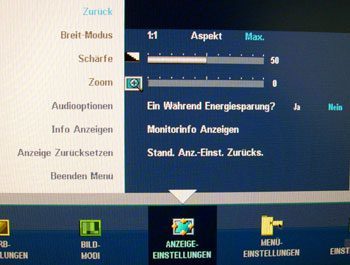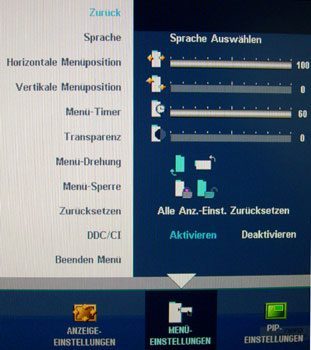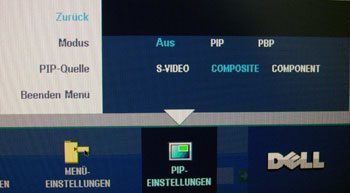Anschlüsse
Neben den obligatorischen Eingängen D-Sub und DVI-D für den PC-Anschluss bringt der 24 Zöller von Dell auch einige Videoeingänge mit: Hierzu zählen ein Video-Cinch-, ein S-Video- und ein Komponenteneingang, an die z.B. DVD-Spieler oder Sat-Receiver angeschlossen werden können.
Neben den Videoeingängen sind auf der Rückseite auch zwei der insgesamt vier USB-Anschlüsse vorhanden. Außerdem befindet sich links vom Standfuß ein Stromanschluss für die separat erhältliche Lautsprecherleiste und der Netzstecker für den Dell 2407WFP-HC selbst.
Auf der linken Seite des Monitors sind der Kartenleser und zwei weitere USB-Anschlüsse platziert. Sämtliche Anschlüsse sind – auch dank der Ergonomiefunktionen – sehr gut erreichbar und gut beschriftet. Im Folgenden haben wir die Geschwindigkeit des 4-fach-USB-Hubs getestet.
Hierzu sei gesagt, dass die auf den Screenshots zu sehenden Werte auf einen Bug der verwendeten Bluetooth-Maus MX1000 Laser zurückzuführen sind, die aus diesem Grunde nur mit 80 Hz anstelle der Windows-üblichen 125 Hz abgefragt wird. Dass die durchschnittliche Abtastrate trotzdem ca. 125 Hz beträgt, liegt an regelmäßigen Ausreißern von bis zu 1000 Hz.
Wie auf den Screenshots oben zu sehen, liegt die Abtastrate direkt am Mainboard und am USB-Anschluss des Dell 2407WFP-HC auf demselben Niveau von 80 Hz. Mit einer anderen USB-Maus sind auch höhere Abfrageraten am Monitoranschluss möglich. Allerdings ist die Abfragerate dann nicht so konstant, wie direkt am Mainboard, d.h. sie schwankt stark zwischen sehr niedrigen und extrem hohen Frequenzen, während sie direkt am PC bei konstanten 125 Hz liegt.
Bedienung und OSD
Der Dell 2407WFP-HC wird mit sechs großzügigen Tasten am Rahmen rechts unten bedient. Links neben den Tasten zeigen Leuchtziffern die Nummer des gerade verwendeten Eingangs an. Zusätzlich wird beim Eingangswechsel eine Info auf dem Display angezeigt, die aber auch abschaltbar ist. Eine zusätzliche Software zur Einstellung des TFTs wird von Dell nicht angeboten.
Mit dem HC-Modell sind nun auch die Plus- und Minus-Taste mit direkt anwählbaren Funktionen belegt. „Minus“ ruft die Kontrast- und Helligkeitseinstellung auf und „Plus“ ermöglicht bei analogem Bildsignal die automatische Anpassung auf Knopfdruck. Die Kontrasteinstellung ist übrigens auch im digitalen Modus verfügbar, was beim Vorgänger noch nicht der Fall war.
Das Menü des Dell 2407WFP-HC ist optisch ein Schmankerl und sehr übersichtlich aufgemacht. Dafür ist die Bedienung noch teilweise zu umständlich und verlangt viele Klicks. Außerdem werden Einstellungsbalken grundsätzlich mit 100 Schritten abgebildet, was das Nachvollziehen von Einstellungen schwieriger macht, da bei den Farbkanälen und der Helligkeit 256 Stufen zugrunde liegen.
Es wird also dann ein Wert bis zu drei Klicks lang angezeigt, bevor die Ziffer zum nächsthöheren oder niedrigeren Wert wechselt. Im Folgenden finden Sie Bilder und Erklärungen zum OSD des Dell 2407WFP-HC.
Die auf den Bildern sichtbaren Einstellungen entsprechen denen nach unserer Kalibration auf sRGB und sind mit Vorsicht zu genießen, weil durch die Kalibration zwar die Bildtemperatur korrigiert wird, die Darstellung von Verläufen sich aber gleichzeitig verschlechtert.
Helligkeit & Kontrast
Standardeinstellung der Helligkeit beträgt 50. Der Kontrast ist mit der Werkseinstellung 50 optimal eingestellt. Korrigiert man ihn nach oben, fallen ab einer Einstellung von 60 helle Farbabstufungen weg. Nach unten hin bleiben bis zu einem Wert von ca. 20 alle Stufen erhalten, danach werden dunkle Grautöne durch Schwarz ersetzt.
Eingabequelle
Wer nicht genau weiß, an welchem Anschluss gerade ein Gerät eingestöpselt ist, kann mit dies mit der Option „Quellen suchen“ herausfinden.
Farbeinstellungen
Die Werkseinstellung des Dell 2407WFP-HC ist „PC-Normal“, was ziemlich genau einer RGB-Einstellung von 100 entspricht. Die beiden anderen voreingestellten Modi PC-Blau und PC-Rot führen zu einem sehr kalten, blaustichigen bzw. sehr warmen, rotstichigen Bild.
In der Standardeinstellung ist das Bild immer noch etwas zu kalt und hat einen leichten Grünstich. Wenn man den Grün- und Blaukanal etwas nach unten korrigiert, kann dieser korrigiert werden, allerdings zu Lasten der Darstellung von Verläufen, weil dann einige Farbstufen wegfallen.
Bildmodi
Dem Anwender stehen drei voreingestellte Bildmodi zur Verfügung. Diese lassen sich leider nicht nach den eigenen Bedürfnissen einstellen und abspeichern, was wir als großes Manko empfinden. Alle manuellen Farb- und Helligkeitseinstellungen werden grundsätzlich für alle Modi übernommen.
Anzeigeeinstellungen
Ist eine kleinere Auflösung als 1.920 x 1.200 gewählt, kann hier Interpolationsart ausgewählt werden, falls dies nicht der Grafiktreiber übernimmt. Auch Schärfe und Zoom des interpolierten Bildes sind anpassbar. Wer die Lautsprecherleiste mit geordert hat, kann hier bestimmen, ob diese eingeschaltet bleibt, wenn das Display in den Energiesparmodus wechselt. Vorteil: Wer gerade nur Musik hören möchte, muss den Monitor nicht eingeschaltet lassen.
Menüeinstellungen
Das Menü lässt sich je nach Gusto auf der Anzeigefläche platzieren und transparent schalten. Hier lassen sich zudem alle Einstellungen gleichzeitig auf den Auslieferungszustand zurücksetzen.
PiP-Einstellungen
Zur Bild-in-Bild (PiP) bzw. Bild-neben-Bild-Darstellung (PbP) können alle Zusatzvideoeingänge mit den PC-Eingängen kombiniert werden. Per Extrabedientaste lässt sich dann im Betrieb auswählen, ob gerade PiP oder PbP genutzt werden sollen oder nicht, was natürlich sehr benutzerfreundlich ist.
Das Dell-Menü ist das optisch ansprechendste, was wir kennen. Die Bedientasten sind optimal angeordnet und gestaltet. In Sachen intuitive Bedienung gibt es allenfalls noch etwas Verbesserungsbedarf. Trotz der vielen Einstellmöglichkeiten fehlen uns aber vernünftig einstellbare Bildmodi.
Das ist auch einer der größten Kritikpunkte am Gesamtkonzept des TFTs, denn selbst die drei vorhandenen Modi lassen sich nicht per Direktwahltaste anwählen. Im Endeffekt lässt der Dell 2407WFP-HC nur genau eine Nutzereinstellung zu, denn vorgenommene manuelle Einstellungen von Helligkeit, Kontrast und Farbe werden gleichermaßen für alle Bildmodi angewendet. Das ist übrigens auch beim Vorgänger der Revision 4 so.